DirectorとSecure Private Accessの統合(Technical Preview)
DirectorとSecure Private Accessの統合により、ヘルプデスク管理者または完全な管理者は、Director内のすべてのSecure Private Accessセッションを監視およびトラブルシューティングできます。 この機能をサポートするには、Director、Secure Private Access、Citrix Workspace™アプリ、およびVDAの2402以降のバージョンを使用する必要があります。
実行可能なアクションには、次の詳細の表示が含まれます:
- [セッションの選択] ポップアップ > [セッション]タブ > [Web、SaaSおよびクライアントサーバーアプリ]で、ユーザーのアクティブなSecure Private Accessセッション
- [セッションの選択]ポップアップ > [拒否されたアクセス]タブで、Secure Private Accessによる失敗したまたはブロックされた列挙と、アプリ起動の失敗
- アクティブなおよび失敗したアプリの起動に関するセッションとアプリケーションの詳細ビュー
- 失敗したまたはブロックされた列挙のセッションとアプリケーションの詳細ビュー
注:
DirectorとのSecure Private Access統合は、Directorフォームベースの認証でのみサポートされており、統合Windows認証またはスマートカードベースの認証ではサポートされていません。
前提条件
-
この機能をサポートするには、以下を使用する必要があります:
- Director 2402以降のバージョン
- Secure Private Access 2402以降のバージョン
- Citrix Workspaceアプリ2402以降のバージョン
- Directorに少なくとも1つのCitrix Virtual Apps and Desktops™サイトが構成されていることを確認します。
- Secure Private Accessをセットアップします。
-
DirectorサーバーがSecure Private Accessサーバーにネットワーク接続されていることを確認します。
注:
Citrix Directorへの接続を正常に確立するには、信頼された機関からの証明書をSecure Private Accessサーバーにインストールする必要があります。
-
Director管理者ユーザーに次の権限があることを確認します:
- Secure Private Access管理コンソールの、Secure Private Accessの完全な管理者または読み取り専用管理者。
- Citrix Studioコンソールの、Citrix Virtual Apps™またはDesktopsヘルプデスク、または完全な管理者、または読み取り専用管理者。
Secure Private AccessでDirectorを構成する
- Directorがインストールされているマシンで管理者としてコマンドプロンプトを開きます。
-
次のコマンドを実行して、
DirectorConfigツールのパスに移動します:cd c:\inetpub\wwwroot\Director\tools <!--NeedCopy--> -
Secure Private Accessを構成するには、次のコマンドを実行します:
DirectorConfig.exe /configspa <!--NeedCopy--> -
Secure Private AccessがインストールされているマシンのFQDNとポート番号を入力します。
-
Secure Private Access(サーバーまたはロードバランサー)への接続が安全であり、信頼された機関からの証明書が適用されていることを確認します。

注:
DirectorでSecure Private Accessセッションの詳細を表示するには、管理者をSecure Private Accessコンソールに追加する必要があります。 詳しくは、「管理者を管理する」を参照してください。
ユーザー別のSecure Private Accessセッションを表示する
Directorダッシュボードで、[検索] をクリックし、ユーザー名を入力します。 [セッションの選択] 画面が表示されます。
完全な管理者:
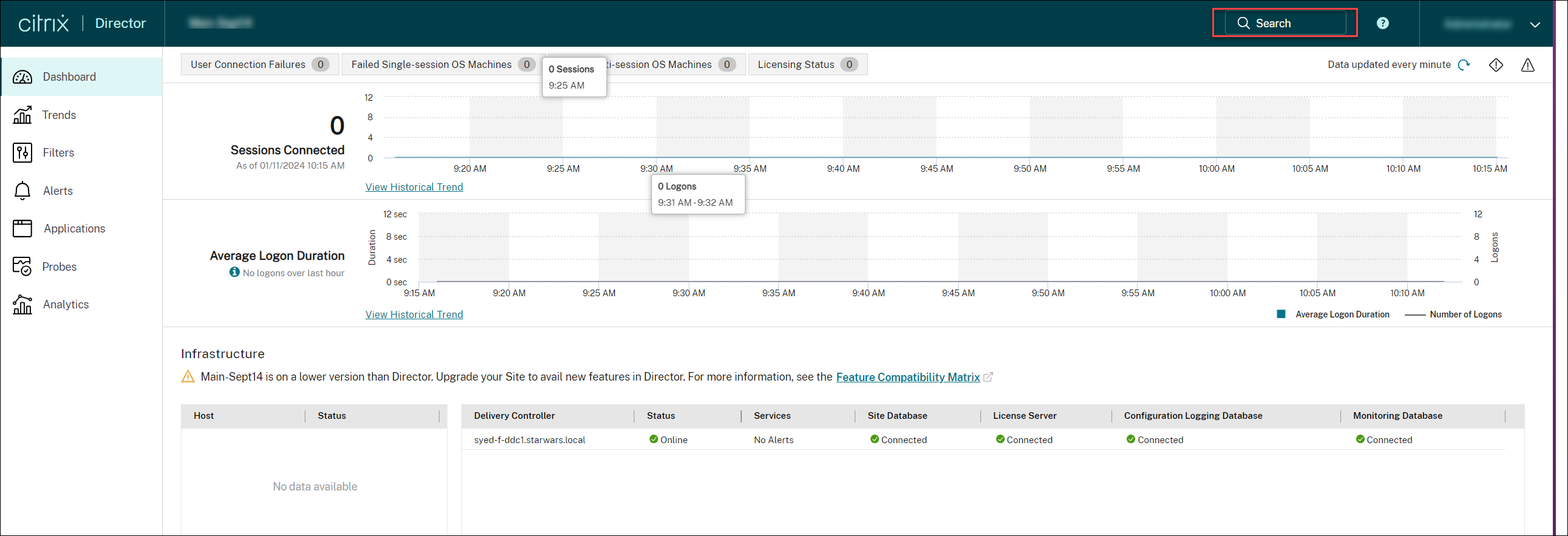
ヘルプデスク管理者:
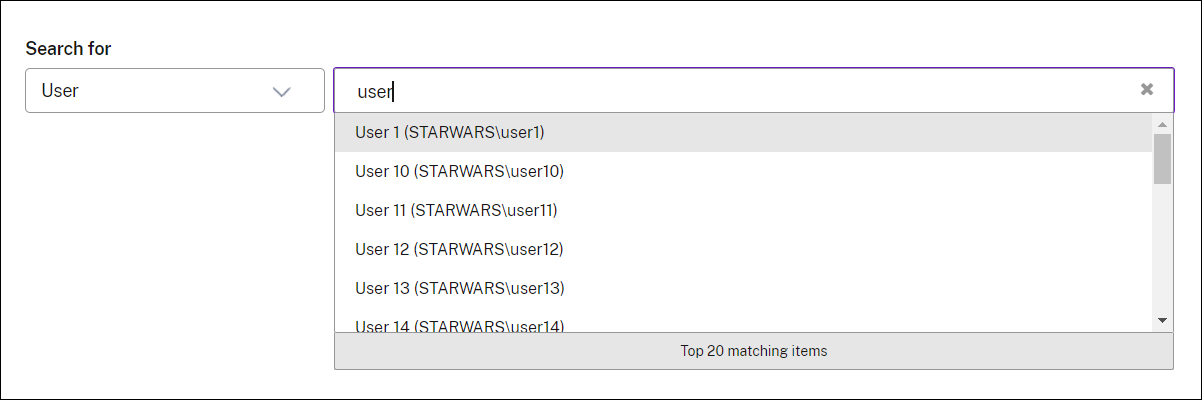
Secure Private Accessのアクティビティマネージャーセッションを表示する
Citrix Directorは、Secure Private Accessセッションのアクティビティマネージャービューを提供し、セッションアクティビティの全体像を表示します。 アクティビティマネージャーでは、正常に開かれたアプリとデスクトップ、開かれなかったアプリとデスクトップ、およびSecure Private Accessアプリで設定されたポリシーの結果をすべて包括的に確認できます。 この機能は、Citrix Virtual Apps and Desktopsのバージョン2407以降で利用できます。
前提条件:
- Director 2407以降のバージョン
- Secure Private Access 2407以降のバージョン
アクティビティマネージャーには、利用可能なアプリと起動したアプリの詳細が表示されます。 以下はセッションの詳細の内容です:
- 起動時間
- リソース名
- リソースの種類
- アクセスしたリソース
- 状態
- Transaction ID
アクティビティマネージャーを表示するには、次の手順を実行します:
- Directorダッシュボードで、[検索] をクリックし、ユーザー名を入力します。 [セッションの選択] 画面が表示されます。
-
Secure Private Accessセッションを使用して開かれたセッションを選択します。 選択したセッションのアクティビティマネージャーが表示されます。
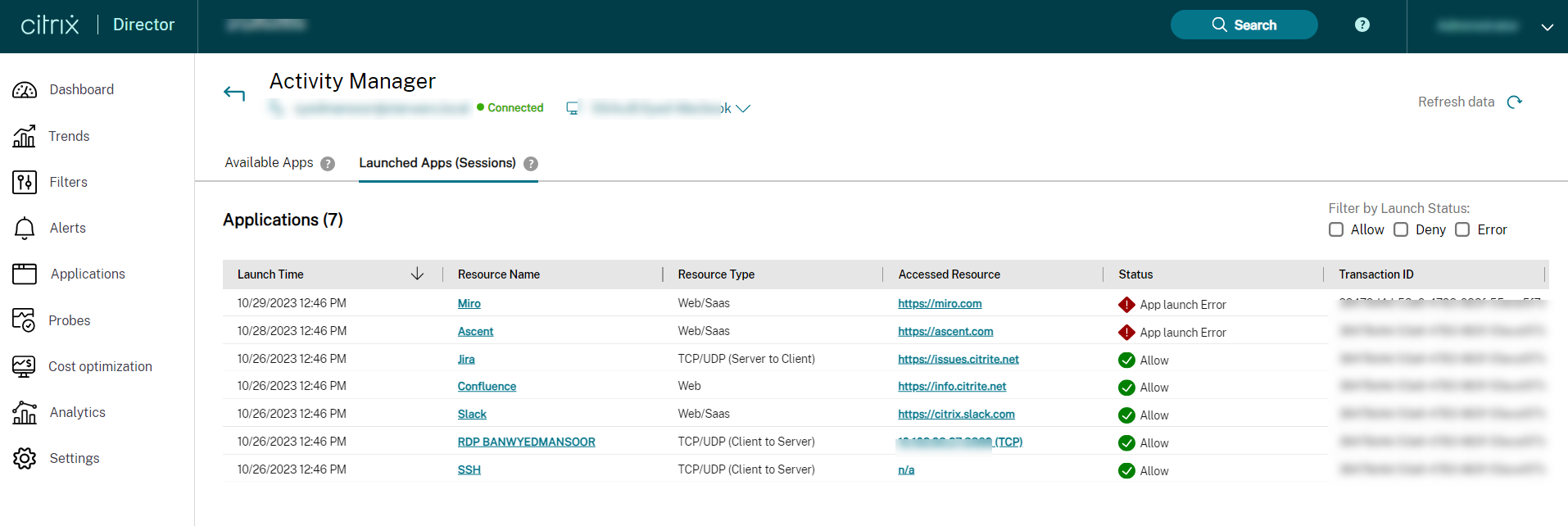
- Citrix Workspaceアプリで利用可能なアプリを表示するには、[利用可能なアプリ] をクリックします。
または、
Citrix Workspaceアプリで開かれているアプリを表示するには、[起動したアプリ(セッション)] をクリックします。
Secure Private Accessアプリで設定されたリソースの状態で、リソースをフィルタリングできます:
- 許可 - ユーザーがアクセスすることを許可されているリソース。 このステータスは、Secure Private Accessアプリのポリシーを使用して設定されます。 このリソースは、Citrix Workspaceアプリのユーザーに表示されます。
- 拒否 - ユーザーによるアクセスが拒否されるリソース。 このステータスは、Secure Private Accessアプリのポリシーを使用して設定されます。 このリソースは、Citrix Workspaceアプリのユーザーに表示されます。
- エラー - Secure Private Accessアプリを使用してユーザーがアクセスできるリソース。 ただし、何らかのエラーが原因で、Citrix Workspaceアプリではリソースを使用できません。 エラーには、列挙エラーとセッションエラーの2種類があります。
利用可能なアプリを表示する
Citrix Workspaceアプリで利用可能なWebアプリとSaaSアプリは、[利用可能なアプリ] セクションに表示されます。 このセクションには、アプリの前回の列挙の試みと列挙を試みた状態が表示されます。
以下の詳細を表示できます:
- リソース名
- 状態
- Transaction ID
上記の詳細は、許可、拒否、エラーなどのアプリケーションの状態でフィルターすることもできます。 上矢印と下矢印を使用して詳細を並べ替えることもできます。
注:
TCP/UDPアプリは[利用可能なアプリ]セクションに表示されません。
起動したアプリを表示する
Citrix Workspaceアプリで開かれたアプリは、[起動したアプリ(セッション)] セクションに表示されます。 以下の詳細を表示できます:
- 起動時間
- リソース名
- リソースの種類
- アクセスしたリソース
- 状態
- Transaction ID
上記の詳細は、許可、拒否、エラーなどのアプリケーションの状態でフィルターすることもできます。 上矢印と下矢印を使用して詳細を並べ替えることもできます。
Secure Private Accessアプリのセッショントポロジビュー
Secure Private Accessを使用して開いたアプリのセッショントポロジを表示できます。 アクティビティマネージャーで必要なアプリをクリックすると、選択したアプリのセッショントポロジが表示されます。
WebおよびSaaSアプリ:
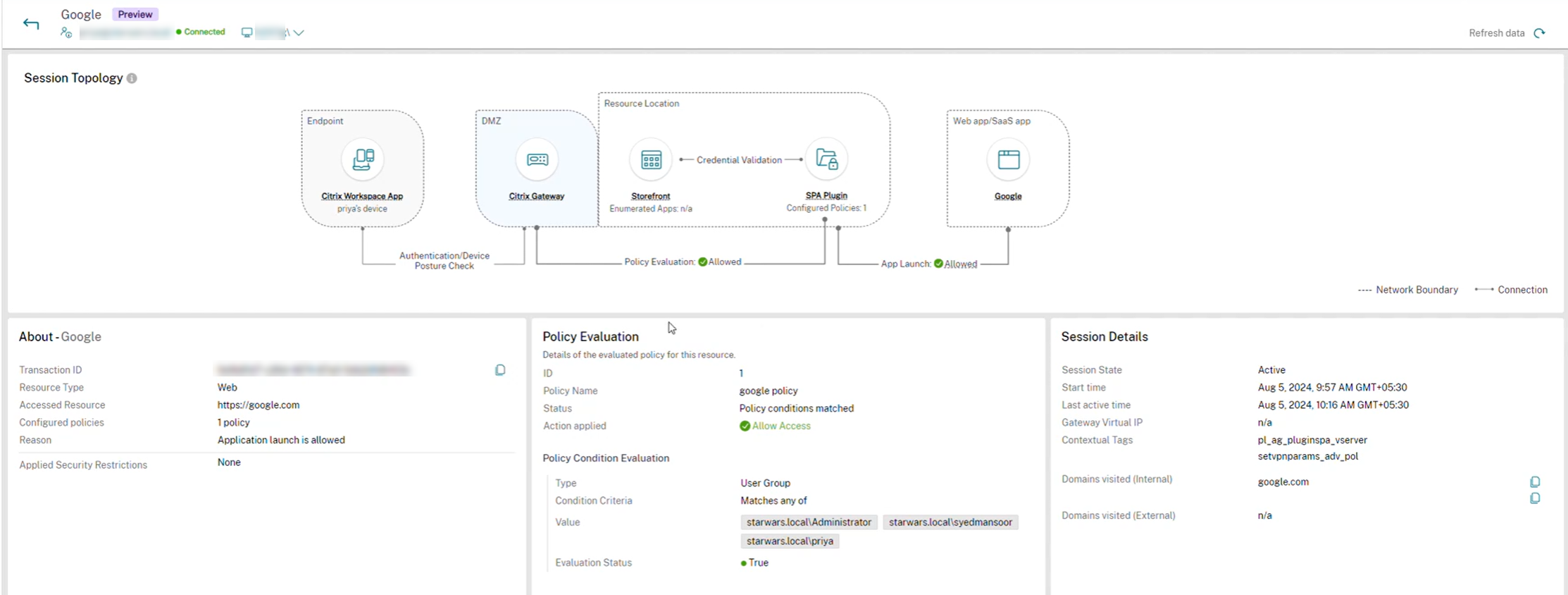
TCP/UDPアプリ:
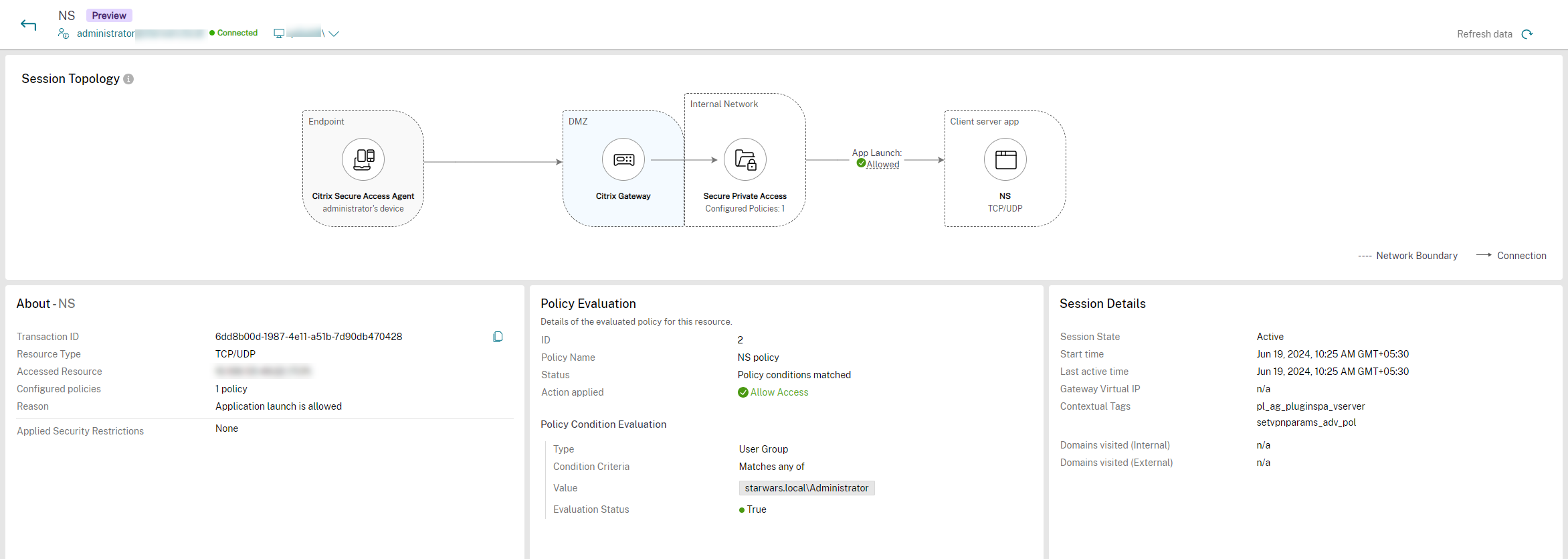
セッショントポロジビューには、アプリの起動プロセスのフローが表示されます。 エンドポイントはCitrix Gatewayに接続し、Citrix GatewayはSecure Private Accessプラグインに接続します。 Secure Private Accessプラグインの情報を使用して、アプリが起動されます。 この機能は、Citrix Virtual Apps and Desktopsのバージョン2407以降で利用できます。
前提条件:
- Director 2407以降のバージョン
- Secure Private Access 2407以降のバージョン
- Citrix Secure Access 24.8.1.x以降のバージョン
以下を表示できます:
- エンドポイント - アプリが開かれているエンドポイントを表示します。 可能なオプションは、Citrix WorkspaceアプリとCitrix Secure Agentです。 デバイスIDが表示されます。
- 内部ネットワーク - 列挙されたアプリの数と構成されたポリシーの数を表示します。
- ポリシー評価 - Secure Private Accessアプリに設定されたポリシーの結果を表示します。 使用される値は、許可、拒否済み、制限付きで許可されたアクセス、およびエラーです。 これはWebまたはSaaSアプリにのみ適用されます。
- 起動済みアプリケーション - アプリの種類とアプリの起動状態を表示します。 アプリの種類に指定できる値はWeb/SaaSアプリまたはTCP/UDPアプリです。 同様に、アプリの起動ステータスに指定できる値は、許可、拒否、制限付きで許可されたアクセス、エラーです。
Secure Private Accessアプリの セッショントポロジビューで、次の追加の詳細を確認できるようになりました。 この変更は、TCP/UDPアプリに加えて、WebアプリとSaaSアプリの両方に適用されます。
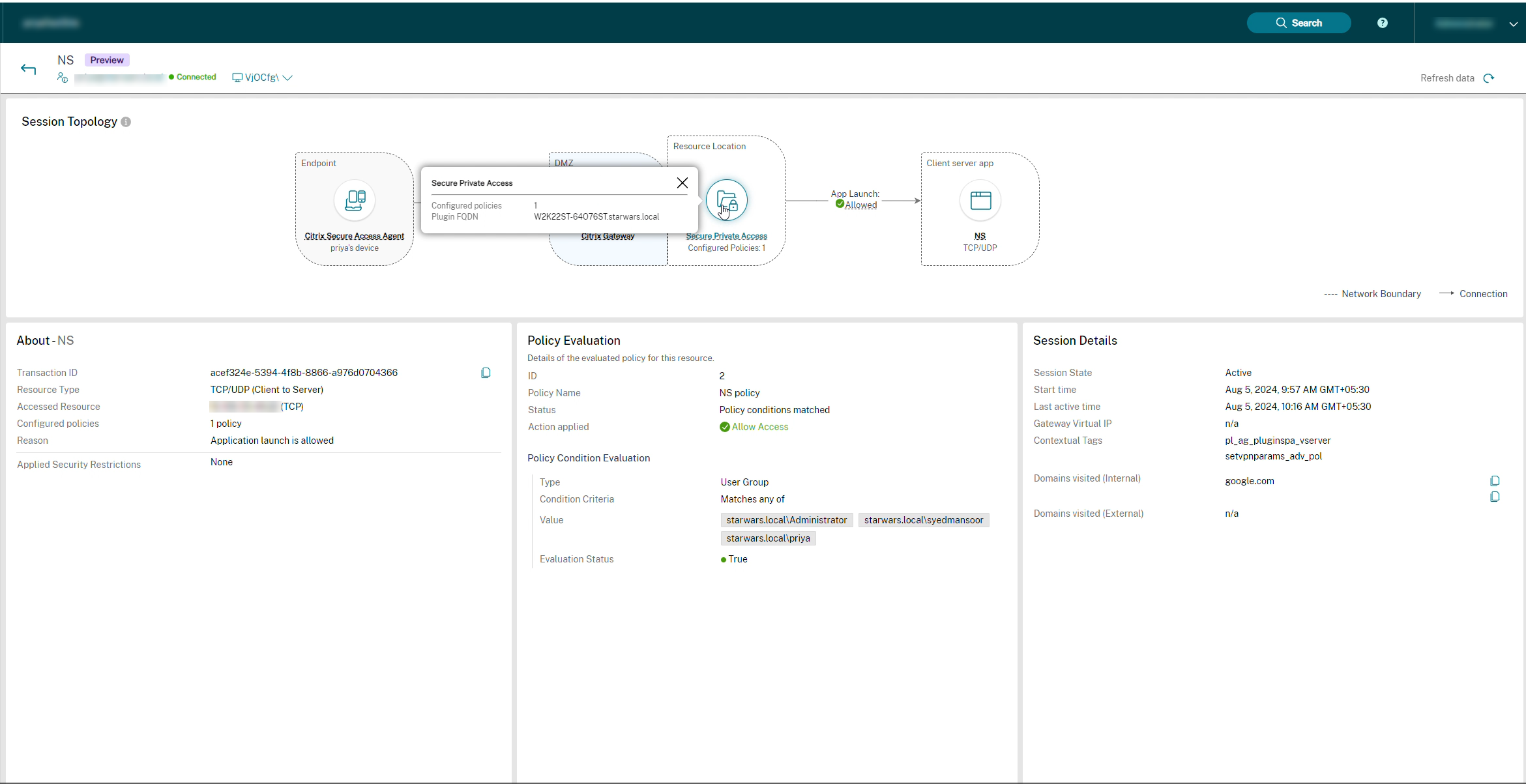
エンドポイント:
エンドポイント内のリンクをクリックすると、以下の内容が表示されます:
- エンドポイントタイプ:これは、Secure Access AgentまたはCitrix Workspaceアプリのいずれかになります。
- アクセスの詳細:StoreFront™またはCitrix Workspaceアプリを介してエンドポイントにアクセスする方法を表示します。
- エンドポイントOS:たとえば、Windowsです。
- 場所の種類:場所が内部か外部かを示します。
リソースの場所:
リソースの場所内のリンクをクリックすると、以下の内容が表示されます:
注:これはWebおよびSaaSアプリにのみ適用されます。
- 列挙されたアプリケーションの数:列挙されたアプリケーションの数とストアのURLを表示します。
- アクセス方法:StoreFrontまたはCitrix Workspaceアプリを介してエンドポイントにアクセスするかを示します。
Secure Private Access:
- 構成されたポリシー:構成されたポリシーの数を表示します。
- FQDNプラグイン:要求を処理したエージェントのFQDNを表示します。
WebおよびSaaSアプリ/クライアントサーバーアプリ(TCP/UDP):
WebおよびSaaSアプリ/クライアントサーバーアプリ内のリンクをクリックすると、以下の内容が表示されます:
- アプリ名:アプリの名前。
- 最上位のURL:WebアプリまたはSaaSアプリの場合、公開アプリのURLが表示されます。 TCP/UDPアプリの場合、アプリのプロトコルIPアドレスが表示されます。
- アプリの種類:アプリがWebアプリまたはSaaSアプリであるか、TCP/UDPアプリであるかを示します。
- アプリの公開の種類:アプリが外部に公開されるか内部に公開されるかを示します。
正常に起動されたWebアプリとSaaSアプリを表示する
正常に起動されたアプリは、[Web、SaaSおよびクライアントサーバーアプリ] セクションに表示されます。
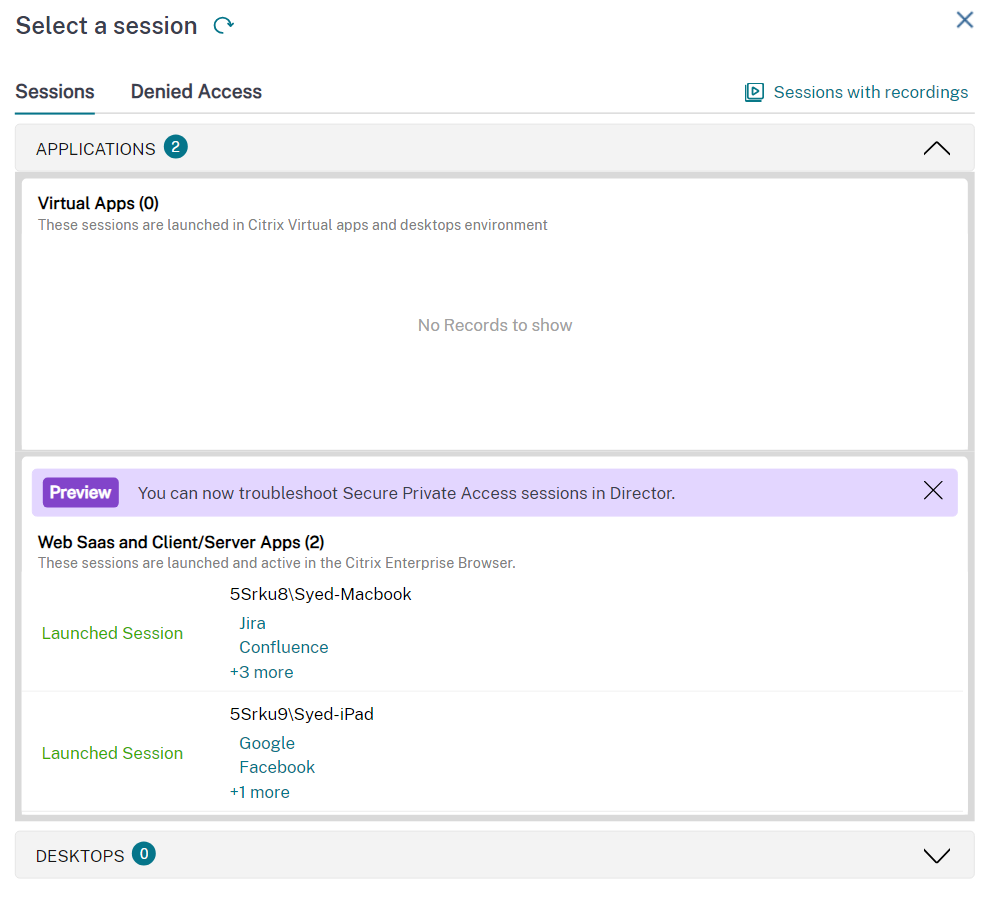
詳細を表示するには、[Web、SaaSおよびクライアントサーバーアプリ] セクションでアプリをクリックします。
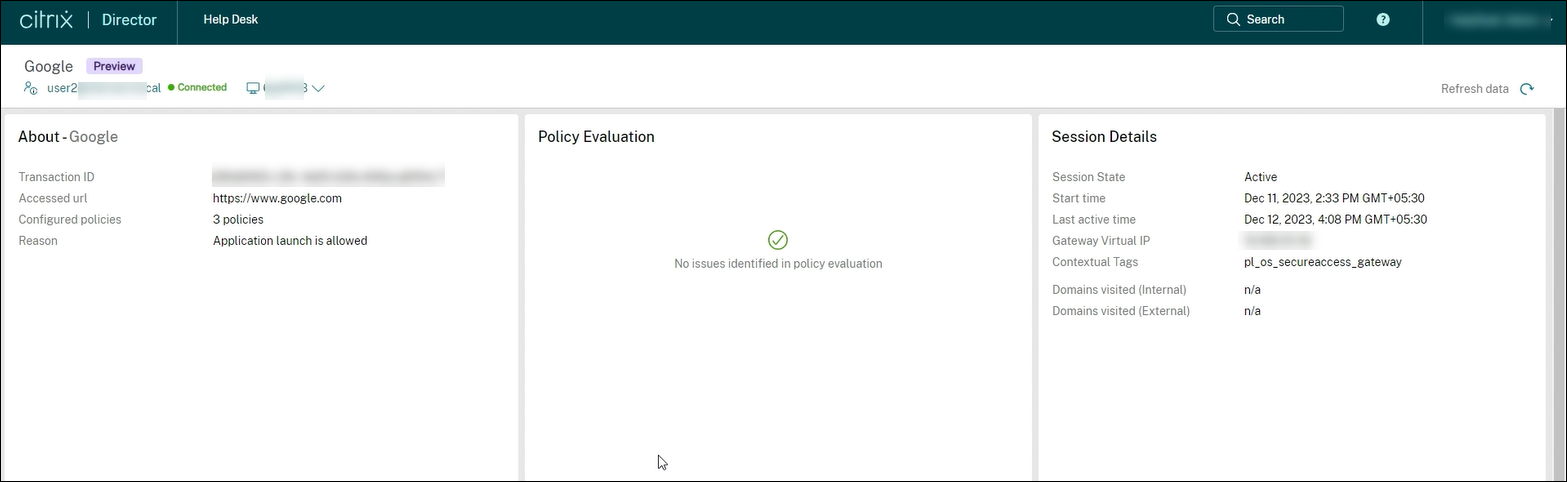
成功コードについて詳しくは、「Citrix Director関連コード」を参照してください。
アクセスが拒否されたアプリの詳細を表示する
[セッションの選択] 画面で [アクセスの詳細を確認する] をクリックします。
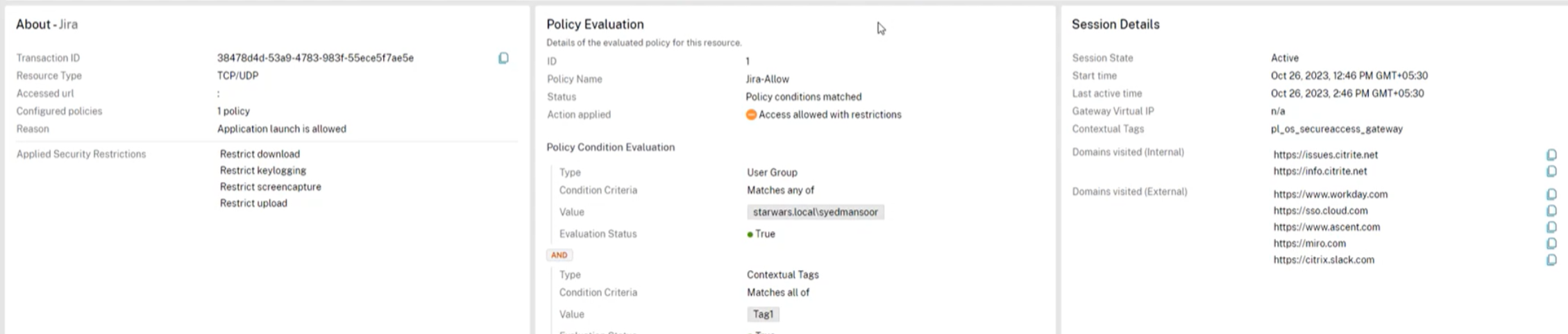
注:
アクティブなセッションがない場合、[アクセスの詳細を確認する] ボタンが表示されます。
または、
アクセスが拒否されたアプリを表示するには、[拒否されたアクセス] タブをクリックします。
[拒否されたアクセス] タブが開きます。
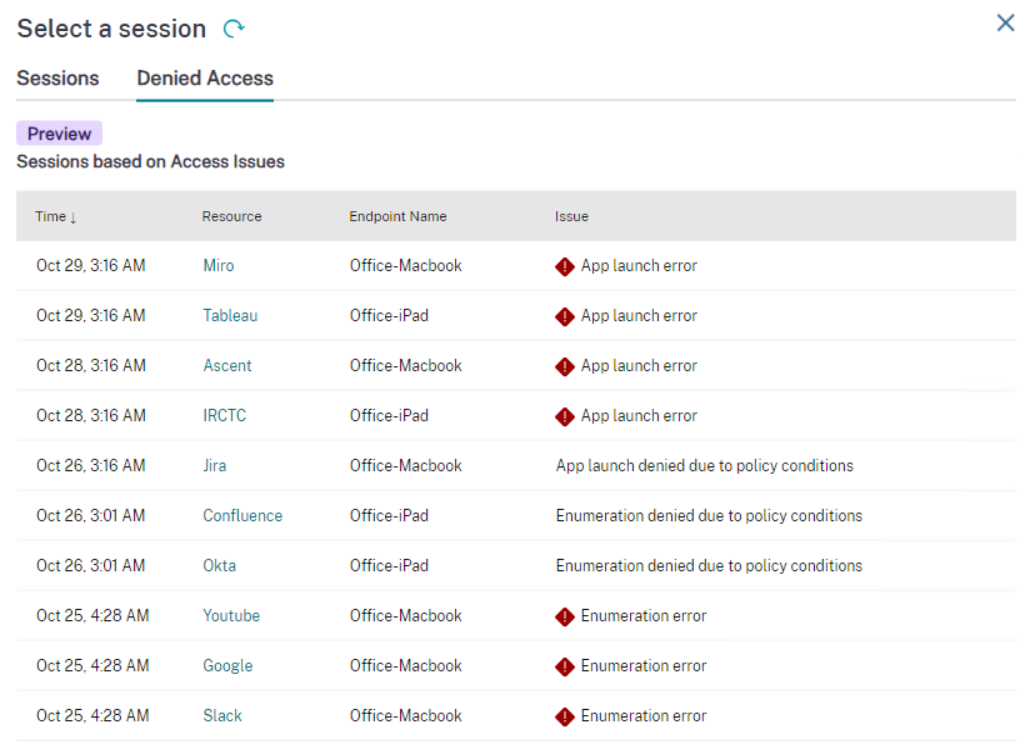
時間、リソース、エンドポイント名、失敗の理由などのセッションの詳細が表示されます。 エラーコードについて詳しくは、「Citrix Director関連コード」を参照してください。
現在、以下の問題が確認されています:
- ポリシー条件により列挙が拒否されました
- アプリの起動エラー
- 列挙エラー
- ポリシー条件によりアプリの起動が拒否されました
[拒否されたアクセス]タブ> [リソース]列でアプリを選択して詳細を表示します:
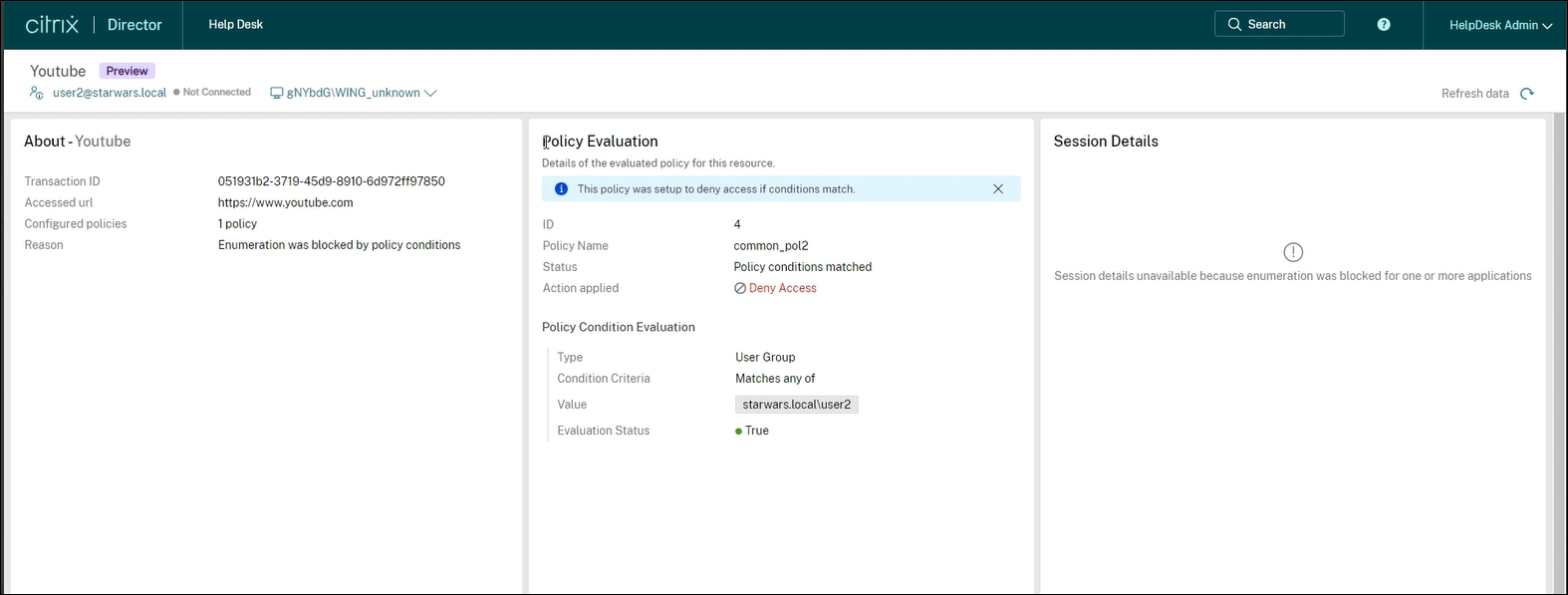
成功したセッションまたは失敗したセッションについては、次の詳細が表示されます:
- アプリについて
- ポリシー評価
- セッションの詳細
アプリについて
成功、失敗、または拒否されたアプリの名前が表示されます。 それと同時に、成功または失敗に関するアプリの次の詳細が表示されます:
| フィールド | 説明 |
|---|---|
| Transaction ID | セッション中または列挙中のCitrixトランザクションID。 |
| リソースの種類 | リソースの種類を表示します。 可能な値はWeb、SaaS、TCP/UDP(サーバーからクライアントへ)、そしてTCP/UDP(クライアントからサーバーへ)です。 |
| アクセスしたリソース | セッション中または列挙中にアクセスしたリソースのURL。 TCPまたはUDPアプリの場合、アクセスしたリソースの種類がTCPかUDPかを示します。 |
| ポリシーの構成 | セッションまたは列挙内で使用されるポリシーの数。 |
| 理由 | セッションまたは列挙アクティビティの分析。 |
| 適用されたセキュリティ制限 | Secure Private Accessアプリに適用されているセキュリティ制限を表示します。 |
ポリシー評価
成功したセッションの評価中に問題が見つからなかったことが表示されます。 失敗したセッションまたは列挙の場合、評価されたポリシーの次の詳細が表示されます:
| フィールド | 説明 |
|---|---|
| ID | CitrixトランザクションID。 |
| ポリシー名 | ポリシーの名前。 複数のポリシーがある場合は、設定された条件に一致する最初のポリシーが表示されます。 |
| 状態 | ポリシーの状態。 |
| アクションが適用されました | ポリシーに適用されたアクション。 たとえば、アクセスの拒否。 |
| ポリシー条件の評価 | |
| 種類 | ポリシー条件の種類。 |
| 条件の基準 | 失敗したセッションまたは列挙に適用されたポリシーの条件基準。 |
| 値 | ポリシーの値。 |
| 評価の状態 | ポリシーの評価の状態。 使用される値は、許可、拒否済み、制限付きで許可されたアクセス、およびエラーです。 |
セッションの詳細
失敗したセッションの場合、セッション失敗の理由が表示されます。 セッションが成功すると、次の詳細が表示されます:
| フィールド | 説明 |
|---|---|
| セッション状態 | セッションがアクティブか非アクティブかの状態を表示します。 |
| 開始時間 | セッションの開始時刻を表示します。 |
| 最後に有効だった時間 | 成功したセッションの最後にアクティブだった時間を表示します。 |
| ゲートウェイの仮想IP | 成功したセッションが接続されているゲートウェイの仮想IPアドレスを表示します。 |
| コンテキストに基づくタグ | コンテキストに基づくタグを表示します。 Secure Private Accessプラグインのコンテキストに基づくタグは、認証されたユーザーのセッションに適用されるNetScaler® Gatewayポリシー(セッション、事前認証、EPA)の名前です。 |
| 訪問したドメイン(内部) | 成功したセッションを使用してアクセスした内部ドメインを表示します。 |
| 訪問したドメイン(外部) | 成功したセッションを使用してアクセスした外部ドメインを表示します。 |